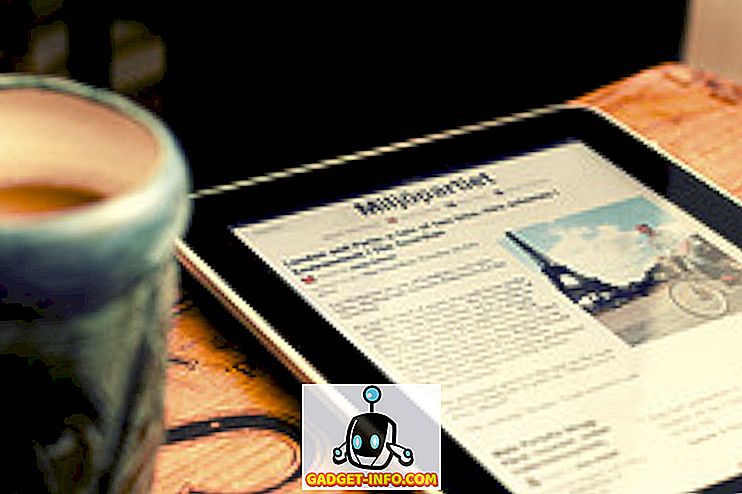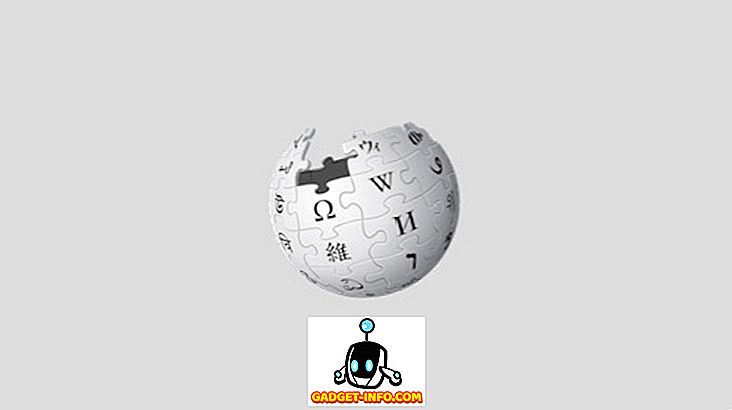Jede Datei in Windows hat eine Erweiterung als Teil ihres Dateinamens, wie .txt, .doc usw. Diese Erweiterungen werden verwendet, um das Standardprogramm zu identifizieren, mit dem diese Datei geöffnet wird, wenn Sie auf die Datei doppelklicken.
Sie können diese Dateitypzuordnungen in Windows 7 festlegen oder ändern. In Windows XP war diese Funktion in den Ordneroptionen verfügbar. Es wurde jedoch von diesem Speicherort in Windows 7 entfernt. Es ist jetzt als Standardprogramme festlegen im Standardprogramm- Tool verfügbar, das in der Systemsteuerung von Windows 7 verfügbar ist.

Sie können auch mit der rechten Maustaste auf die Datei klicken, deren Zuordnung Sie ändern möchten, und im Popup-Menü die Option Eigenschaften auswählen. Klicken Sie dann auf der Registerkarte Allgemein auf die Schaltfläche Ändern .

Im Dialogfeld Öffnen mit können Sie ein Programm aus der Liste der empfohlenen Programme oder anderer Programme auswählen. Sie können ein benutzerdefiniertes Programm auch über die Schaltfläche Durchsuchen auswählen.
HINWEIS: Standardmäßig wird das Programm, das Sie in diesem Dialogfeld auswählen, immer dazu verwendet, andere Dateien des gleichen Typs wie die ausgewählte Datei zu öffnen. Die Option Immer das ausgewählte Programm zum Öffnen dieser Art von Datei verwenden kann nicht deaktiviert werden.

Wenn Sie versehentlich einen Dateityp mit einem bestimmten Programm verknüpfen und diese Zuordnung entfernen und zur Verwendung der standardmäßigen globalen Zuordnung für diesen Dateityp zurückkehren möchten, bietet das Werkzeug Standardprogramme festlegen keine einfache grafische Methode dafür. Wir haben ein kostenloses Tool namens Unassociate File Types gefunden, mit dem Sie eine Dateitypzuordnung in Windows 7 problemlos entfernen können.
ANMERKUNG : Für nicht zugeordnete Dateitypen sind Administratorrechte erforderlich, damit sie ordnungsgemäß funktionieren.
Laden Sie nicht zugeordnete Dateitypen von herunter
//www.winhelponline.com/blog/unassociate-file-types-windows-7-vista/
Das Aufheben der Zuordnung von Dateitypen funktioniert auch in Windows Vista. In diesem Beitrag zeigen wir Beispiele aus Windows 7.
Das Dienstprogramm erfordert keine Installation. Entpacken Sie einfach die heruntergeladene Datei und doppelklicken Sie auf die Datei Unassoc.exe, um das Dienstprogramm auszuführen.

Klicken Sie im angezeigten Dialogfeld Benutzerkontensteuerung auf Ja .

Wählen Sie im Hauptfenster "Zugeordnete Dateitypen" die gewünschte Dateierweiterung aus der Liste "Dateitypen" aus. Um die benutzerspezifische benutzerdefinierte Zuordnung für den ausgewählten Dateityp zu entfernen, klicken Sie auf die Schaltfläche Dateizuordnung entfernen (Benutzer) . Dadurch wird das Standardprogramm zum Öffnen der Datei geändert, wenn Sie auf eine Datei dieses Typs doppelklicken.
HINWEIS: Die Schaltfläche Dateizuordnung entfernen (Benutzer) ist erst verfügbar, wenn Sie eine Dateierweiterung aus der Liste Dateitypen auswählen.

Wenn Sie auf die Schaltfläche Dateizuordnung entfernen (Benutzer) klicken, wird ein Dialogfeld mit der Meldung angezeigt, dass die benutzerdefinierte Dateizuordnung aus der Registrierung entfernt wurde. Nachdem Sie eine Dateitypzuordnung entfernt haben, verwendet Windows die standardmäßigen globalen Dateizuordnungseinstellungen für diesen Dateityp.

Klicken Sie auf die X- Schaltfläche in der rechten oberen Ecke des Dialogfelds, um das Tool " Zugeordnete Dateitypen entfernen" zu schließen.

Mit der Schaltfläche Dateityp löschen können Sie einen Dateityp vollständig aus der Registrierung entfernen. Seien Sie vorsichtig, wenn Sie diese Option verwenden, da sowohl die benutzerspezifischen als auch die globalen Zuordnungen für den ausgewählten Dateityp entfernt werden. Versuchen Sie, diese Option nicht für gängige Dateitypen wie .txt und .doc zu verwenden, und verwenden Sie sie sparsam im Allgemeinen.
Wenn Sie mit den Windows-Tools Dateizuordnungen hinzugefügt oder geändert haben, während das Werkzeug " Dateitypen nicht zuordnen" geöffnet ist, klicken Sie auf die Schaltfläche Liste aktualisieren, um die Liste der verfügbaren Dateitypen zu aktualisieren . Genießen!